Heim >Software-Tutorial >Computer Software >Wie ändere ich das Erscheinungsbild des Edge-Browsers? Benutzerdefinierte Darstellungsmethode des Edge-Browsers
Wie ändere ich das Erscheinungsbild des Edge-Browsers? Benutzerdefinierte Darstellungsmethode des Edge-Browsers
- WBOYWBOYWBOYWBOYWBOYWBOYWBOYWBOYWBOYWBOYWBOYWBOYWBnach vorne
- 2024-03-13 20:01:15888Durchsuche
php-Editor Yuzi zeigt Ihnen, wie Sie das Erscheinungsbild des Edge-Browsers anpassen können. Als leistungsstarker Browser bietet der Edge-Browser Benutzern eine Fülle von Themen- und Darstellungsoptionen zur Auswahl. Mit einfachen Vorgängen können Benutzer das Erscheinungsbild des Edge-Browsers problemlos ändern und dem Browser ein völlig neues Aussehen verleihen. In diesem Artikel stellen wir im Detail vor, wie Sie das Erscheinungsbild des Edge-Browsers personalisieren können, um Ihr Surferlebnis personalisierter und komfortabler zu gestalten.
So passen Sie das Erscheinungsbild des Edge-Browsers an:
1. Öffnen Sie die Software und klicken Sie auf das Symbol „. . .“ in der oberen rechten Ecke.
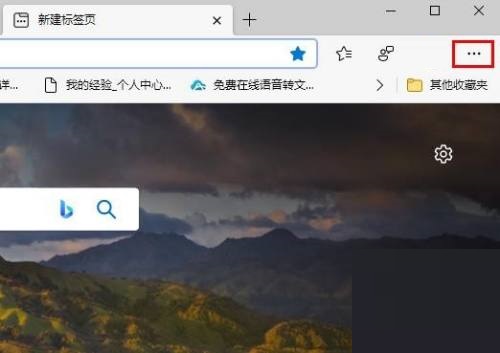
2. Wählen Sie „Einstellungen“ aus den folgenden Optionen.
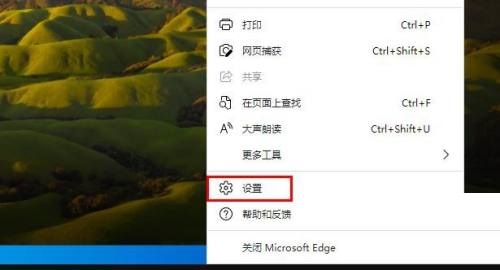
3. Klicken Sie in der neuen Benutzeroberfläche auf die Option „Darstellung“, um sie aufzurufen.
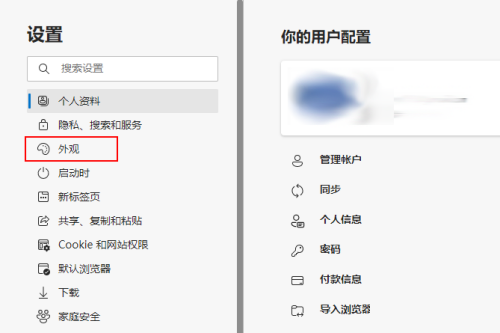
4. Suchen Sie schließlich nach „Symbolleiste anpassen“ und passen Sie das Erscheinungsbild des Browsers an Ihre persönlichen Bedürfnisse an.
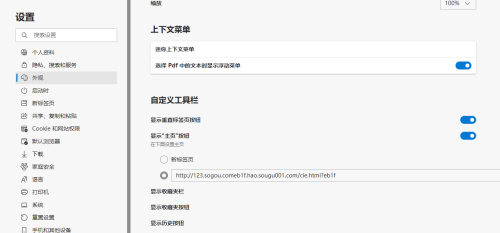
Das obige ist der detaillierte Inhalt vonWie ändere ich das Erscheinungsbild des Edge-Browsers? Benutzerdefinierte Darstellungsmethode des Edge-Browsers. Für weitere Informationen folgen Sie bitte anderen verwandten Artikeln auf der PHP chinesischen Website!
In Verbindung stehende Artikel
Mehr sehen- So lösen Sie das Problem, dass der Edge-Browser beim Booten automatisch startet
- So fügen Sie eine Website im Edge-Browser hinzu
- Wie lösche ich den Suchverlauf im Edge-Browser? Schritte zum Löschen des Suchverlaufs im Edge-Browser
- Wie deinstalliere ich den Edge-Browser in Win11 vollständig?
- So geben Sie die Lesemoduseinstellungen im Edge-Browser ein

